返回
Uni-app H5页面Loading动画控制:隐藏与自定义
前端
2025-03-14 11:24:45
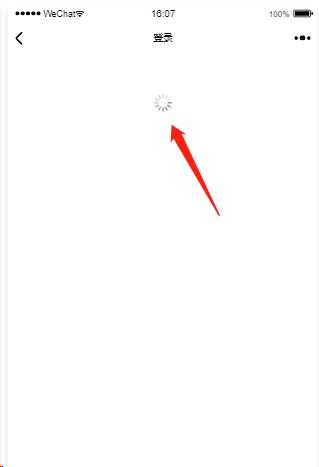
在 Uni-app 开发中,H5 页面加载时默认会显示一个 Loading 动画,提示用户页面正在加载。在某些情况下,您可能希望隐藏或自定义此 Loading 动画,以提升用户体验。以下是几种实现方法:
一、隐藏默认 Loading 动画
要隐藏 Uni-app H5 页面加载时的默认 Loading 动画,可以在 manifest.json 文件的 H5 编译配置中调整 async 的 delay 参数。通过将 delay 设置为一个较大的值,确保页面资源在 Loading 动画显示之前已加载完成,从而避免显示默认的 Loading 动画。
操作步骤:
- 打开项目根目录下的
manifest.json文件。 - 找到 H5 编译配置部分,修改
async的delay参数,例如:"h5": { "async": { "delay": 10000 // 设置延迟时间为 10 秒(10000 毫秒) } }
将 delay 设置为 10000 毫秒(即 10 秒),通常可以确保页面资源在此时间内加载完成,从而避免显示默认的 Loading 动画。
二、自定义 Loading 动画
如果您希望在页面加载时显示自定义的 Loading 动画,可以按照以下步骤进行:
- 创建自定义 Loading 组件:
在components目录下创建一个新的 Vue 组件,例如MyLoading.vue,并添加您设计的 Loading 动画内容和样式。<template> <div class="my-loading"> <!-- 自定义的 Loading 动画内容 --> <img src="your-loading-animation.gif" alt="Loading..." /> <p>正在加载,请稍候...</p> </div> </template> <style scoped> .my-loading { /* 自定义 Loading 动画的样式 */ position: fixed; top: 0; left: 0; width: 100%; height: 100%; display: flex; justify-content: center; align-items: center; background-color: rgba(255, 255, 255, 0.8); /* 半透明背景 */ z-index: 9999; /* 确保 Loading 层级最高 */ } </style> - 在页面中引入并使用自定义 Loading 组件:
在需要显示 Loading 动画的页面中,引入并使用MyLoading组件,并通过控制isLoading的值来显示或隐藏 Loading 动画。<template> <div> <!-- 页面内容 --> <MyLoading v-if="isLoading" /> <!-- 其他页面内容 --> </div> </template> <script> import MyLoading from '@/components/MyLoading.vue'; export default { components: { MyLoading }, data() { return { isLoading: true // 初始状态为加载中 }; }, mounted() { // 模拟异步加载 setTimeout(() => { this.isLoading = false; // 加载完成后隐藏 Loading }, 2000); // 2 秒后隐藏 Loading } }; </script>
三、按需加载,针对不同页面设置 Loading
如果您希望针对不同页面设置 Loading 动画的显示与否,可以在 pages.json 文件中进行配置。通过在页面的 style 中设置 h5.async.delay,您可以控制每个页面的 Loading 动画显示策略。
操作步骤:
- 打开项目根目录下的
pages.json文件。 - 在对应页面的
style中添加h5.async.delay配置,例如:{ "path": "pages/index/index", "style": { "h5": { "async": { "delay": 0 // 设置为 0 毫秒,立即显示 Loading 动画 } } } }
通过上述配置,您可以灵活地控制不同页面的 Loading 动画显示策略,以满足项目的具体需求。
注意事项:
- 性能优化: 无论采用哪种方法,都应注意性能优化,避免因过度自定义或复杂的 Loading 动画影响页面加载速度。
- 用户体验: 设计 Loading 动画时,应考虑动画的流畅性和美观性,避免使用过于花哨或闪烁的效果,以免影响用户体验。
通过以上方法,您可以根据项目需求,自由地隐藏或自定义 Uni-app H5 页面加载时的 Loading 动画,提升用户体验。


